برنامه Windows DVD Maker درويندوز ويستا و ويندوز7
فيلم سازي واسلايد سازي آسان با برنامه Windows DVD Maker
Windows DVD Maker يک برنامه کاربردي تأليف ديسک است، يعني طوري طراحي شده است که به شما امکان بدهد قطعات ويدئويي وعکس هاي ديجيتال تان را به گونه اي در يک دي وي دي ذخيره کنيد که قابل پخش با دستگاه هاي پخش دي وي دي باشد، وهمچون فيلم هاي سينمايي حاوي منو، تيتراژ، وآهنگ باشد. آن را نمي توان يک برنامه ويدئو گيري (1) يا تدوين (2) به حساب آورد، اما با آن به آساني مي توانيد قطعات ويدئوي قابل قبولي بسازيد.
به بيان ديگر، اگربخواهيد ازيک دوربين ويدئوي ديجيتال، قطعات ويدئويي خود را وارد کامپيوتر کنيد (captureکنيد) وترتيب صحنه ها را تغييربدهيد، بايد ازيک برنامه تدوين مانند Windows Movie Makerاستفاده کنيد. براي تبديل آن ويدئوي تدوين شده به يک ديسک قابل استفاده در دستگاه هاي پخش، از Windows DVD Maker مي توانيد بهره بگيريد.
اضافه کنيد
براي شروع، روي دکمه All Programs، Start وWindows DVD Maker کليک کنيد. اگرنخستين بار است که از اين برنامه استفاده مي کنيد، دکمه Choose Photos And Videos را انتخاب کنيد.
در اينجا، فايل هاي ويدئويي، وهمچنين فايل هاي عکس و موسيقي اي را که مي خواهيد آنها را به يک دي وي دي نمايش اسلايد تبديل کنيد مي توانيد از پوشه هاي باز ديگر به اينجا موش کِشي (drag) کنيد. راه ديگر آن است که ازدکمه Add Items بهره بگيريد. اگر روي اين دکمه کليک کنيد، يک پنجره Explorer حاوي پوشه Videosباز خواهد شد. فايل هاي رسانه اي تان را بررسي کنيد، روي هرکدام که مي خواهيد کليک کنيد تا انتخاب شوند (اگر بخواهيد بيش از يک فايل را در يک زمان انتخاب کنيد يا هاي لايت کنيد، لازم است به هنگام کليک کردن روي آنها کليد CTRLرا نگه داريد)، وآنها را با دکمه ADD وارد Windows DVD Makerکنيد.
پس ازآن که همه قطعات ويدئويي مورد نظرتان را گرد آوري کرديد، ترتيب پخش آنها را مي توانيد تغيير بدهيد . با موش کِشي فايل ها درفهرست به طرف بالا يا به طرف پايين مي توانيد اولويت پخش هر قطعه را تغيير بدهيد. روش ديگر تغيير دادن ترتيب پخش فايل ها آن است که روي يک فايل کليک کنيد تا هاي لايت شود و سپس ازآيکن هاي پيکاني آبي رنگ دربالاي پنجره يا پايين بردن فايل بهره بگيريد.
سرانجام، روي لينک Options واقع درنوارپايين پنجره کليک کنيد. نسبت طول به عرض(3) دي وي دي (رابطه بين پهنا و ارتفاع ويدئوي نهايي) را بسته به تلويزيون مورد استفاده روي 16:9(وايد اسکرين يا پرده عريض) (4) يا 4:3 (فول اسکرين يا تمام صفحه)(5) ميزان کنيد. فرمت ويدئويي (Video format) براي ايران و اروپا بايد PLA براي آمريکا NTSC انتخاب شود. اجازه بدهيد گزينه DVD Burner Speedروي Slow ميزان باشد، چون اين تنظيم احتمال خطا در ديسک نهايي را کاهش خواهد داد، واطمينان يابيد که Temporary File Locationبرروي يک پارتيشن ديسک سخت (بخشي از ديسک سخت که براي خودش يک حرف نماينده ديسک دارد) با 5 گيگا بايت فضاي آزاد يا بيشتر ميزان شده است.
روي OKو سپس روي Nextکليک کنيد
منوسازي
حال، يک سبک منو (Menu Style) را درفهرست واقع در سمت راست پنجره انتخاب کنيد. Windows DVD Maker بيست گزينه زيبا را در اختيار شما مي گذارد،پس آنها را بررسي کنيد وگزينه مناسب را انتخاب کنيد
يکي ازشيوه هاي منويي فراهم شده را انتخاب کنيد وسپس انتخاب خود را با يک آهنگ، عکس، يا قطعه ويدئويي، منحصر به فرد کنيد.
روي يکي از آنها، مانند Video Wallکليک کنيد، وسپس روي دکمه Preview براي ديدن پيش نمايشي از منوي انتخابي براي ويدئو وعکس هاي انتخابي تان کليک کنيد. پس ازديدن پيش نمايش روي دکمه Backکليک کنيد.
پس ازانتخاب يک سبک منو، روي Menu Text براي ميزان کردن اندازه متن منو کليک کنيد. ازبين فونت هاي ويندوزمي توانيد يک فونت را نيز انتخاب کنيد، رنگ آن را تغيير بدهيد، ونازک يا سياه بودن وايتاليک يا معمولي بودن حروف را معين کنيد، اما حروف را نمي توانيد بزرگ تر يا کوچک تر کنيد.
ساخت يک نمايش اسلايدي با Windows DVD Makerآسان است
از دکمه Previewبراي ديدن تغييرات بهره بگيريد. روي OKبراي خروج از پيش نمايش کليک کنيد، و سپس به ترتيب با دکمه هاي Change Text يا Dont Change تغييرات را يا تأييد کنيد يا کنار بگذاريد.
دکمه Customize Menuنيز شامل گزينه هاي فونت است، اما دکمه اي براي انتخاب يک آهنگ، عکس يا ويدئوي ويژه براي استفاده در منو نيز هست. دراينجا اگر بخواهيد، مي توانيد قاب هاي ريزنقش هاي(6) منوي فرعي را تغيير بدهيد



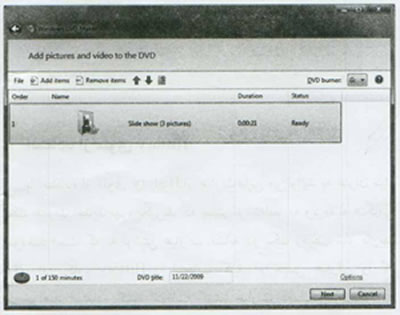

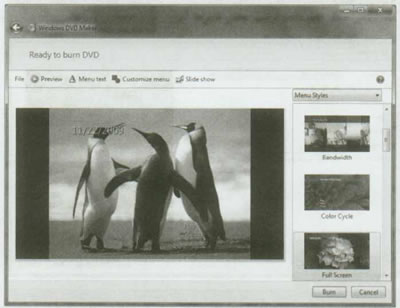

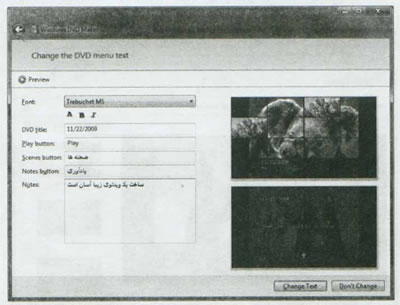


 پاسخ با نقل قول
پاسخ با نقل قول
